Google Drive tidak boleh dinafikan bahagian yang paling bermanfaat untuk memiliki akaun Google. Anda mendapat simpanan 15GB percuma semasa mendaftar sehingga anda boleh menyimpan semua dokumen anda dengan selamat di pelayan Google, dengan pilihan untuk mengembangkan simpanan dengan bayaran. Terlebih lagi, ia terintegrasi dengan baik dengan akaun Gmail anda, Foto Google dan aplikasi produktiviti Google yang lain, yang membolehkan anda mengedit, menyimpan, berkongsi dan membuat sandaran fail anda terus ke awan.
Tetapi, bagaimana jika akses anda ke internet adalah terhad dan anda sangat memerlukan akses fail anda yang disimpan di Google Drive? Bagaimana jika anda tidak dapat mengakses fail yang dikongsi disebabkan masalah dengan sistem atau bug anda dalam apl Google Drive? Atau, bagaimana jika sesuatu berlaku dan Google kehilangan data anda yang disimpan di Google Drive? Kami akan menunjukkan kepada anda bagaimana anda boleh menyimpan Google Drive dengan mudah pada pemacu kilat luaran atau cakera keras supaya anda sentiasa berada di sisi yang selamat tidak kira apa yang berlaku.
Berkaitan: Bagaimana untuk membuang fail pendua dalam Google Drive
Bagaimana untuk menyimpan Google Drive pada pemacu denyar luaran
Menyandarkan Google Drive pada pemacu keras luaran atau pemacu kilat adalah cara terbaik untuk memastikan anda tidak akan kehilangan fail anda. Anda mungkin mahu menghantar fail kepada seseorang yang tidak menggunakan Google Drive. Untuk berbuat demikian, cukup ikuti langkah-langkah di bawah.
Langkah 1: Pasangkan pemacu kilat ke dalam port USB percuma pada komputer anda.
Langkah 2: Log masuk ke akaun Gmail anda dan pergi ke Google Docs. Cari folder dalam Google Drive yang mengandungi semua fail yang anda ingin letakkan pada pemacu denyar.
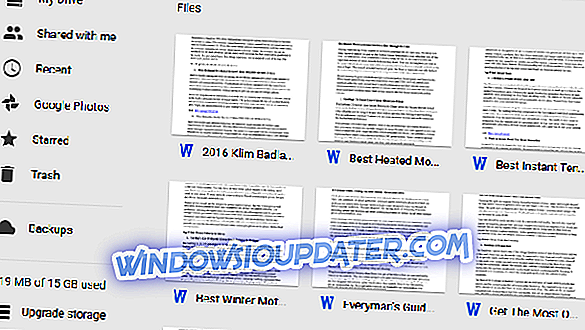
Langkah 3: Pilih fail yang anda mahu muat turun dengan mengklik padanya. Jika anda mahukan berbilang fail, tahan CTRL, kemudian klik pada semua fail yang anda mahu letakkan pada pemacu denyar.
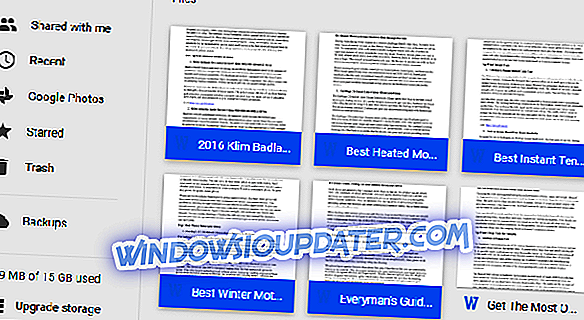
Langkah 4: Setelah anda memilih fail, navigasi ke butang "Lagi" dan kemudian klik muat turun. Sebaik diminta, pilih untuk menyimpan fail dalam pemacu kilat, kemudian klik simpan.
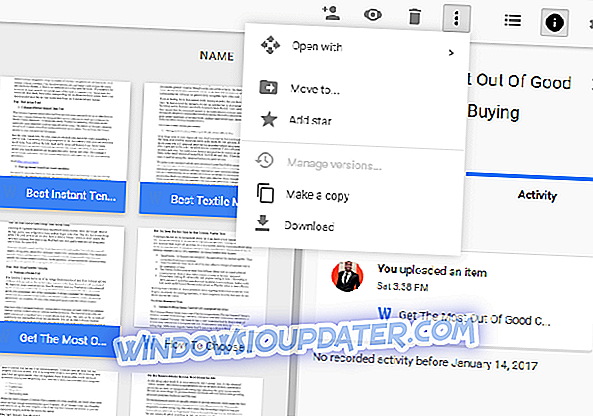
Langkah 5: Setelah diminta, pilih untuk menyimpan fail pada pemacu kilat, kemudian klik simpan dan semua fail yang anda muat turun akan disimpan ke pemacu denyar.
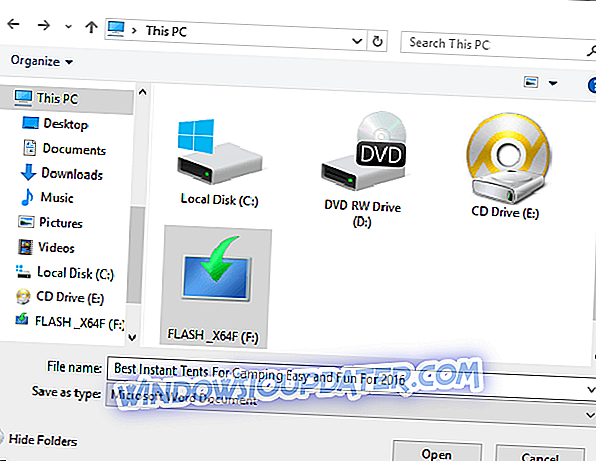
Langkah 6: Dalam fail explorer, klik kanan flash drive dan pilih 'eject' dari menu konteks. Kemudian cabut pemacu kilat dari port USB.
Baca juga: Kuota Google Drive salah [Betulkan]
Faedah bekerja dengan Google Drive
Google Drive membolehkan anda mengakses semua dokumen, hamparan, lukisan dan persembahan Google anda dari mana-mana sahaja. Sebagai perkhidmatan storan berasaskan awan, Google Drive merangkumi pelbagai aplikasi pejabat aplikasi Google, yang juga dikenali sebagai G Suite. Aplikasi pejabat G-Suite termasuk Dokumen, Helaian, Pemacu, Kalendar, Slaid dan lain-lain. Sebagai pemilik perniagaan, terdapat banyak manfaat untuk menggunakan Google Drive. Berikut adalah beberapa.
- Kemudahan akses - Anda boleh mengakses semua fail dari mana-mana, pada bila-bila masa, dan pada mana-mana platform, sama ada pada peranti mudah alih atau pada PC. Apa yang anda perlukan adalah akses internet, dan kelayakan login anda.
- Kerjasama - Sebaik sahaja anda membuat dokumen, anda boleh berkongsi dengan orang lain, mengulas, dan melihat rakan sekerja anda mengedit dalam masa nyata. Selain itu, anda boleh memberikan kebenaran individu tertentu untuk mengedit dokumen atau memilih untuk membenarkan akses baca sahaja.
- Google Drive menawarkan storan yang mencukupi, pada masa ini 15GB secara percuma, jadi anda boleh menyimpan banyak fail tanpa kehabisan storan. Di samping itu, dokumen yang dibuat dari dalam Drive tidak dikira mengikut had storan anda.
- Integrasi - Google Drive dengan lancar mengintegrasikan dengan aplikasi popular yang lain, menambah faktor kemudahan.
Walau bagaimanapun, Google Drive tidak sempurna dan seperti mana-mana aplikasi lain ia mempunyai beberapa kelemahan. Pertama sekali, sistem keselamatannya tidak cukup kuat dan penggodam boleh mengalih keluar data penting anda atau memasang virus ke pelayan anda. Kelemahan lain ialah muat naik dan kelajuan muat turun yang agak perlahan. Selain itu, Google Drive adalah pilihan yang tepat untuk sesiapa sahaja yang ingin meningkatkan produktiviti pejabat.


